Hallo teman- teman, udah pada tau
belum gimana sih caranya buat Install Mikrotik dengan VirtualBox dan Generate License Level 1??Kita terlebih dahulu harus menyiapkan VirtualBox, Mikrotik-6.19, dan
Winbox-2.2.18. Nih buat yang
belum pada tau di bawah ini akan dibahas cara- carannya gimana. Cekidott ... :D :D
1. Pertama kita buka dulu
VirtualBox yang udah kita install, setelah dibuka kita langsung klik saja
tombol New.
Lalu kita isi saja nama yang
akan kita pakai apa, trus dalam Type kita pilih Other, sedangkan dalam Version
kita juga pilih yang Other. Kalau udah diisi semua langsung aja klik Next.
Trus pilih ukuran memori RAM yang akan kita pakai, misalnya 64 MB. Klik Next.
Akan muncul Hard drive,
kita langsung saja Create, Dalam hard drive file type, kita pilih yang VDI terus langsung klik Next.
Dalam storage on physical kita pilih saja yang Dhynamically allocated, lalu klik Next, yang terakhir kllik Create saja.
Okee kita telah membuat Virtual Machine,dan seperti ini tampilannya. Kemudian kita klik Start untuk masuk ke Virtual Machine
Ketika kita klik enter, maka kita akan kembali ke halaman awal untuk proses instal. Langsung klik saja tombol close. Dan akan kembali ke tampilan awal Virtual Machine.
Kemudian langkah selanjutnya kita klik Setting , pada bagia System di Motherboard kita centang saja yang Hard Disk.
Klik saja OK.
K Kemudian kita cari dimana letak mikrotik-6.9.iso yang sudah kita simpan.Kemudian klik Start.
Setelah itu kita klik a ,lalu klik i, lalu klik y, dan yang terkhir klik y pada keyboard . Tunggu proses installasi, jika sudah lalu kita klik Enter.
1.
 |
| klik a |
 |
| klik i |
 |
| klik y |
 | |
|
 | |
|
Kemudian langkah selanjutnya kita klik Setting , pada bagia System di Motherboard kita centang saja yang Hard Disk.

Pada bagian Network di Adapter 1 kita pilih Bridged Adapter dalam Attached to. Sedangkan pada Adapter 2 kita centang yang bagian Enable Network Adapter dan pilih Bridged Adapter lagi di Attached to. Apabila sudah semuannya, kemudian klik OK.
|
Kemudian klik Enter lagi. Lalu ketikkan system kemudian enter, kemudian identity set name, name di sini bisa diisi sesuai keinginan anda.
Langkah berikutnya yaitu kita buka Winbox, cari nama yang kita tulis tadi, setelah itu klik Connect.
Setelah klik Conect akan muncul gambar seperti di bawah .Klik langsung Lisense.
Dan akan muncul seperti ini, kemudian copy Software ID
Buka alamat www.mikrotik.com, sebelumnya kita registrasi terlebih dahulu. Setelah itu apabila sudah ada user dan passwornya, langsung saja kita masuk dengan klik Login.
Apabila sudah login kita klik make a demo key.
Kita paste Software ID yang kita copy tadi di sini , dan klik Next.
Maka akan muncul seperti berikut, kita copy saja semua Keynya.
Dan kita paste di Winbox. Untuk paste kita kembali lagi ke Winbox terlebih dahulu dan pilih Paste Key. Klik Yes saja.
Maka levelnya akan berubah menjadi level 1.Seperti berikut .
Akhirnya selesai juga Tutorial Install Mikrotik dengan VirtualBox dan Generate Lisensi Level 1. Alhamdulilah :D . Semoga bermanfaat yaa. Terimakasih :D








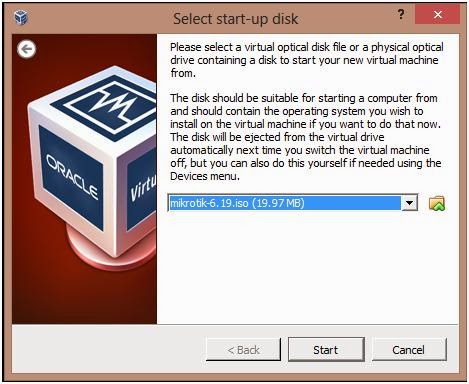












Tidak ada komentar:
Posting Komentar